پخش زنده
امروز: -
با افزودن یک شخص بهعنوان مخاطب به حساب جیمیل خود، میتوانید به سرعت اطلاعات تماس آن شخص را پیدا و برای او ایمیل ارسال کنید.
به گزارش گروه فضای مجازی خبرگزاری صدا و سیما، گوگل از سیستم تماس سراسری استفاده میکند. این بدان معنا است که مخاطبانی که به جیمیل اضافه میکنید در دسترس همه دستگاههایی که با حساب گوگل شما همگامسازی شدهاند، قرار خواهد گرفت. این دستگاهها میتوانند شامل کامپیوتر، تلفن همراه و سایر وسایل هوشمندتان باشند. جیمیل بهطور خودکار افرادی که برای آنها ایمیل ارسال میکنید، به فهرست مخاطبان اضافه میکند؛ بنابراین لازم نیست این افراد را دوباره به فهرست اضافه کنید. فرقی نمیکند که حتما از آن شخص ایمیل دریافت کرده باشید یا خیر، درهرصورت میتوانید اطلاعات او را به مخاطبان جیمیلتان اضافه کنید.
اگر تاکنون ایمیلی از شخصی که میخواهید به عنوان مخاطب ذخیره کنید، دریافت کرده باشید، میتوانید بدون وارد کردن دستی جزئیات آن شخص را به فهرست مخاطبانتان اضافه کنید؛ زیرا جیمیل از پیش نام و آدرس ایمیل او را دارد.
در این سناریو برای افزودن مخاطب به جیمیل ابتدا از طریق کامپیوتر وارد سایت جیمیل و حساب کاربری خود شوید.
زمانی که جیمیل بارگیری شد، ایمیل شخصی را که میخواهید به مخاطبان خود اضافه کنید، پیدا و آن را باز کنید. در پنجره ایمیل، نشانگر ماوس را روی نام فرستنده ایمیل نگه دارید تا یک منو باز شود.
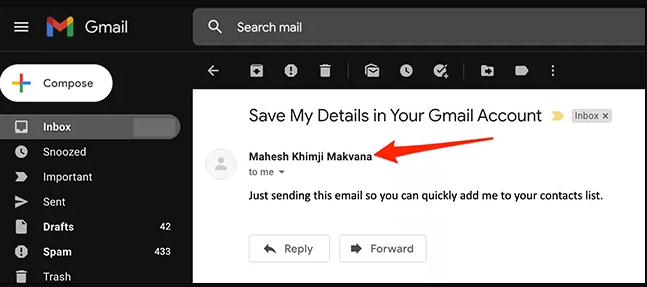 از منویی که باز میشود گزینه More Info را انتخاب کنید.
از منویی که باز میشود گزینه More Info را انتخاب کنید.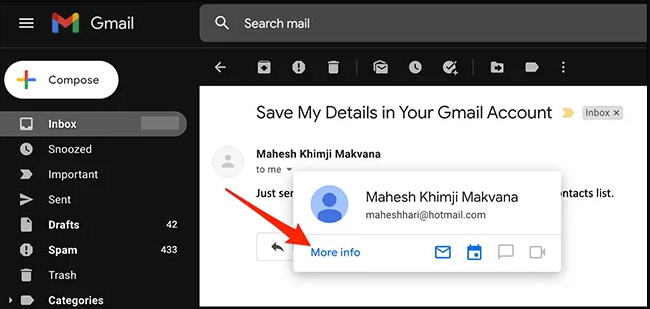
جیمیل یک صفحه مخاطبان جدید را در سمت راست رابط ایمیل باز خواهد کرد. در گوشه بالایی سمت راست این پنجره روی Add to Contacts (آیکون یک شخص با علامت بهاضافه) کلیک کنید تا مخاطب به جیمیلتان اضافه شود.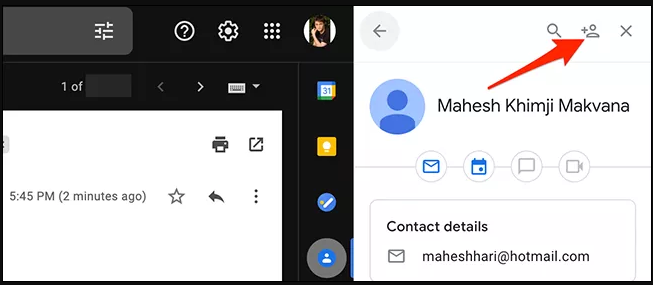 جیمیل مخاطب انتخابی را به حسابتان اضافه میکند و پیام «Added» را در پایین صفحهنمایش میدهد.
جیمیل مخاطب انتخابی را به حسابتان اضافه میکند و پیام «Added» را در پایین صفحهنمایش میدهد. اگر میخواهید مخاطب تازه اضافهشده را بهسرعت ویرایش کنید، روی Edit Contact (آیکون مداد) در گوشه بالایی سمت راست صفحه مخاطبان کلیک کنید. با این کار سایت Google Contacts در یک تب جدید از مرورگر وب شما باز میشود و به شما اجازه میدهد مخاطب خود را ویرایش کنید.
اگر میخواهید مخاطب تازه اضافهشده را بهسرعت ویرایش کنید، روی Edit Contact (آیکون مداد) در گوشه بالایی سمت راست صفحه مخاطبان کلیک کنید. با این کار سایت Google Contacts در یک تب جدید از مرورگر وب شما باز میشود و به شما اجازه میدهد مخاطب خود را ویرایش کنید.
 به این ترتیب میتوانید به سرعت افراد را بهعنوان مخاطب به حساب جیمیلتان اضافه کنید!
به این ترتیب میتوانید به سرعت افراد را بهعنوان مخاطب به حساب جیمیلتان اضافه کنید!
راه دیگر برای افزودن مخاطب به جیمیل این است که بهصورت دستی جزئیات مخاطب را در حساب جیمیل خود وارد کنید. اگر تاکنون هیچ ایمیلی از طرف آن شخص دریافت نکردهاید، باید از این روش استفاده کنید.
از کامپیوترتان سایت جیمیل را در مرورگر وب باز کنید. در سایت جیمیل از گوشه بالایی سمت راست، Google Apps (مستطیلی که از نه نقطه ساخته شده است) را انتخاب کنید.

از منوی Google Apps روی Contacts کلیک کنید تا سایت Google Contacts در تب جدیدی از مرورگر باز شود و فهرست مخاطبان فعلی جیمیل به نمایش دربیاید. در سایت Google Contacts از منوی سمت چپ Create Contact > Create a Contact را انتخاب کنید.
در سایت Google Contacts از منوی سمت چپ Create Contact > Create a Contact را انتخاب کنید.
نکته: اگر میخواهید چندین مخاطب را همزمان اضافه کنید، Create Contact > Create Multiple Contacts کلیک کنید.
پنجره Create New Contact باز خواهد شد. در اینجا باید جزئیات مخاطبی که میخواهید اضافه کنید، وارد کنید. بهعنوان مثال، روی کادر First Name کلیک و نام شخص را وارد کنید یا Email را انتخاب و آدرس ایمیل او را وارد کنید.
وقتی همه جزئیاتی که میخواهید ذخیره کنید وارد کردید، در گوشه پایینی سمت راست پنجره Create New Contact روی Save کلیک کنید.

در پایین صفحه وبسایت Google Contacts پیامی با مضمون New Contact Created (مخاطب جدید ایجاد شد) ظاهر خواهد شد. این پیام تأیید میکند که مخاطب شما با موفقیت به حساب جیمیل اضافه شده است.
 اضافه کردن مخاطبان از گوشی هوشمند به جیمیل
اضافه کردن مخاطبان از گوشی هوشمند به جیمیلاز آنجایی که Gmail از سیستم تماس فراگیر استفاده میکند، میتوانید حساب جیمیل (گوگل) خود را به آیپد، آیفون و گوشی اندرویدی خود اضافه و از برنامه پیشفرض Contacts تلفنتان برای افزودن مخاطبان به جیمیل استفاده کنید.
همانطور که قبلا گفته شد، شما فقط باید مخاطب را به یک دستگاه اضافه کنید تا آن مخاطب بهطور خودکار در همه دستگاههای دیگری که از یک حساب جیمیل استفاده میکنند، همگام شود.
اگر دیگر نمیخواهید مخاطبی را در حساب خود نگه دارید، میتوانید این کار را از هر دستگاهی که به حساب گوگلتان متصل است همانند کامپیوتر و تلفن همراه انجام دهید. در ادامه نحوه حذف یک مخاطب با استفاده از رابط وب جیمیل به شما نشان داده شده است.
ابتدا از طریق مرورگر کامپپیوترتان وارد سایت Google Contacts شوید. در صفحه وبسایت، Contacts را از نوار کناری سمت چپ انتخاب کنید.
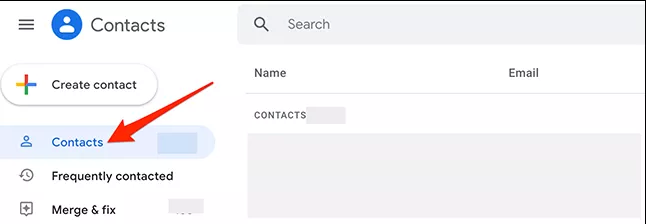 روی کادر Search که در بالای صفحه Contacts قرار دارد، کلیک کنید و نام مخاطبی که میخواهید حذف شود، تایپ کنید. همچنین میتوانید مخاطب را از فهرست روی صفحه انتخاب کنید.
روی کادر Search که در بالای صفحه Contacts قرار دارد، کلیک کنید و نام مخاطبی که میخواهید حذف شود، تایپ کنید. همچنین میتوانید مخاطب را از فهرست روی صفحه انتخاب کنید. یک پنجره با جزئیات اطلاعات مخاطب انتخابیتان باز خواهد شد. از قسمت بالایی سمت راست پنجره روی منوی سهنقطه کلیک و گزینه Delete را انتخاب کنید.
یک پنجره با جزئیات اطلاعات مخاطب انتخابیتان باز خواهد شد. از قسمت بالایی سمت راست پنجره روی منوی سهنقطه کلیک و گزینه Delete را انتخاب کنید.
 پیامی ظاهر خواهد شد که از شما میپرسد آیا میخواهید مخاطب حذف شود یا خیر. روی Delete کلیک کنید.
پیامی ظاهر خواهد شد که از شما میپرسد آیا میخواهید مخاطب حذف شود یا خیر. روی Delete کلیک کنید.

گوگل پس از حذف مخاطب موردنظرتان، پیام Contact Deleted را در انتهای صفحه وبسایت نشان خواهد داد.
